Table of Contents
Advertisement
Quick Links
Advertisement
Table of Contents

Summary of Contents for keyto KT-PRO545-V1
- Page 1 TECHNICAL MANUAL KT- PRO545 – V1...
-
Page 2: Table Of Contents
CONTENTS CONTENTS_____________________________________________________________ Page HOW TO TAKE A SCREENSHOT_______________________________________________ Page CONNECT DEVICE TO WIFI __________________________________________________ Page SCANNER SETTINGS________________________________________________________Page STORAGE SETTINGS________________________________________________________ Page NFC SETTINGS____________________________________________________________ Page DATE AND TIME SETTINGS___________________________________________________Page HOW TO CHANGE LANGUAGE________________________________________________Page HOTSPOT________________________________________________________________Page PRINTER SETTINGS_________________________________________________________Page FIRMWARE UPDATES_______________________________________________________Page SOUND SETTINGS__________________________________________________________Page ACCOUNT SETTINGS________________________________________________________Page BLUETOOTH SETTINGS______________________________________________________Page HOW TO UNINSTALL APPS___________________________________________________Page DISPLAY SIZE______________________________________________________________Page... -
Page 3: How To Take A Screenshot
KT-PR0545 –V1 HOW TO TAKE A SCREENSHOT • PRESS AND HOLD POWER BUTTON FOR 3 SECONDS • MENU WILL APPEAR WITH 3 OPTIONS • SELECT SCREENSHOT... -
Page 4: Connect Device To Wifi
KT-PR0545 –V1 CONNECT DEVICE TO WIFI • GO TO SETTINGS • SELECT NETWORK AND INTERNET • TURN ON WIFI • SCAN FOR AVAILABLE WIFI... -
Page 5: Scanner Settings
KT-PR0545 –V1 SCANNER SETTINGS • IN APPS • GO TO BARCODE UTILITY • SELECT SCAN SETTINGS... -
Page 6: Storage Settings
KT-PR0545 –V1 STORAGE SETTINGS • GO TO SETTINGS • SELECT STORAGE • VIEW STORAGE FILES... -
Page 7: Nfc Settings
KT-PR0545 –V1 NFC SETTINGS • GO TO SETTINGS • CONNECTED DEVICES • SELECT NFC... -
Page 8: Date And Time Settings
KT-PR0545 –V1 DATE AND TIME SETTING • GO TO SETTINGS • SYSTEMS • DATE AND TIME • SET ACCORDINGLY... -
Page 9: How To Change Language
KT-PR0545 –V1 HOW TO CHANGE LANGUAGE • GO TO SETTINGS • SELECT SYSTEM • SELECT LANGUAGES • SELECT PREFFERED LANGUAGE... -
Page 10: Hotspot
KT-PR0545 –V1 HOTSPOT • GO TO SETTINGS • GO TO NETWORK AND INTERNET • SELECT HOTSPOT • TURN ON HOTSPOT... -
Page 11: Printer Settings
KT-PR0545 –V1 PRINTER SETTINGS • GO TO SETTINGS • CLICK ON CONNECTED DEVICE • GO TO PREVIOUSLY • CONNECTED DEVICE • SELECT BLUETOOTH PRINTER • SELECT PRINTER • IF DEVICE CANNOT BE FOUND, PLEASE CHECK FOR FIRMWARE UPDATES... -
Page 12: Firmware Updates
KT-PR0545 –V1 HOW TO CHECK FOR FIRMWARE UPDATES • GO TO SETTINGS • SELECT SYSTEMS • SELECT ADVANCED • SELECT ABOUT PHONE • SELECT SYSTEM UPGRADE • CHECK UPDATES AVAILABLE PLEASE CHECK FOR UPDATES ON ALL NEW UNITS BEFORE USING DEVICE... -
Page 13: Sound Settings
KT-PR0545 –V1 SOUND SETTINGS • GO TO SETTINGS • SOUND SETTINGS • SELECT PREFFERED VOLUME... -
Page 14: Account Settings
KT-PR0545 –V1 ACCOUNT SETTINGS • GO TO SETTINGS • SELECT ACCOUNTS • ADD ACCOUNT... -
Page 15: Bluetooth Settings
KT-PR0545 –V1 BLUETOOTH SETTING • GO TO SETTINGS • SELECT CONNECTED DEVICE • CLICK ON CONNECTION PREFFERENCE • SELECT BLUETOOTH • SELECT/PAIR NEW DEVICE... -
Page 16: How To Uninstall Apps
KT-PR0545 –V1 HOW TO UNINSTALL APPS • GO TO SETTINGS • APPS AND NOTIFICATIONS • SELECT THE APP THAT YOU WOULD LIKE UNINSTALLED • CLICK UNINSTALL AND THE APP WILL BE REMOVED P.S. SYSTEM APPS CANNOT BE UNINSTALLED... -
Page 17: Display Size
KT-PR0545 –V1 DISPLAY SIZE • GO TO SETTINGS • SELECT DISPLAY SIZE • SET DISPLAY USING DEFAULT SLIDE FROM LEFT TO DECREASE AND RIGHT TO INCREASE... -
Page 18: Font Size
KT-PR0545 –V1 FONT SIZE • GO TO SETTINGS • SELECT DISPLAY • SELECT ADVANCED • SELECT FONT SIZE • SELECT FONT SIZE USING DEFAULT SLIDE FROM LEFT TO DECREASE AND RIGHT TO INCREASE... -
Page 19: Mobile Networks
KT-PR0545 –V1 MOBILE NETWORKS • GO TO SETTINGS • SELECT NETWORK AND INTERNET • SELECT MOBILE NETWORK • SWITCH ON MOBILE DATE AND ROAMING... -
Page 20: Sim Cards
KT-PR0545 –V1 SIM CARDS • GO TO SETTINGS • SELECT NETWORK AND INTERNET • SELECT SIM CARDS • SELECT PREFFERED SIM CARD OPTION... -
Page 21: Reset Options
KT-PR0545 –V1 RESET OPTIONS • GO TO SETTINGS • SELECT SYSTEMS • SELECT RESET OPTIONS • CHOOSE ONE OF THE 3 OPTIONS AS REQUIRED... -
Page 22: Battery Usage
KT-PR0545 –V1 BATTERY USAGE • GO TO SETTINGS • SELECT BATTERY • USAGE SETTINGS CAN BE ADJUSTED/ VIEWED... -
Page 23: View Files On Sd Card
KT-PR0545 –V1 VIEW FILES ON SD CARD • DEVICE HAS SD CARD SLOT AT THE BACK OF THE UNIT NEXT TO THE SIM SLOT • INSERT SD CARD VIEW FILES ON THE SD CARD • GO TO FILES • CLICK ON DOWNLOADS •... -
Page 24: Printing From The Web
KT-PR0545 –V1 PRINTING FROM THE WEB • GO TO PREFFERED WEBSITE • SELECT THE 3 DOT MENU ON THE RIGHT TOP CORNER • SELECT SHARE • SELECT PRINT... -
Page 25: How To Set Up An Email
KT-PR0545 –V1 HOW TO SET UP AN EMAIL • GO TO SETTINGS • SELECT ACCOUNTS • CLICK ADD ACCOUNT • ADD PREFFERED ACCOUNT...
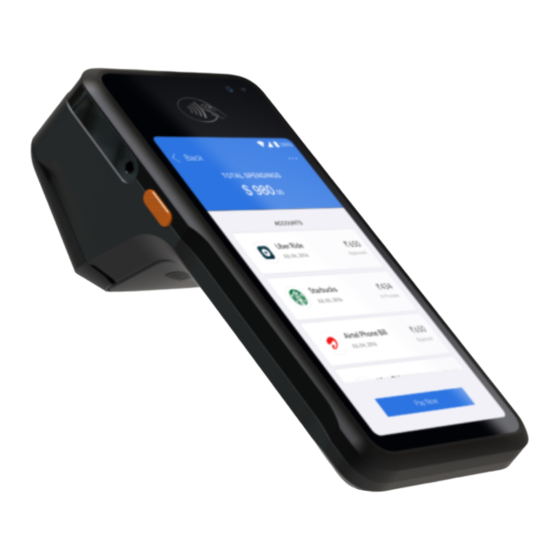

Need help?
Do you have a question about the KT-PRO545-V1 and is the answer not in the manual?
Questions and answers